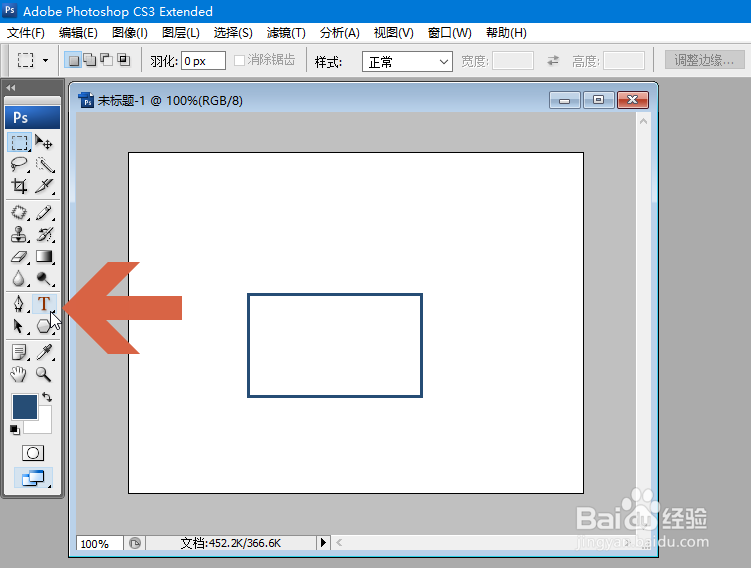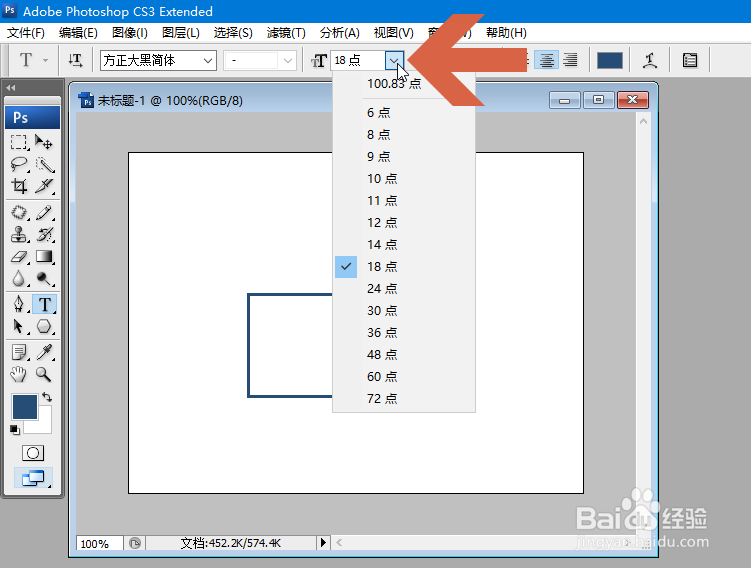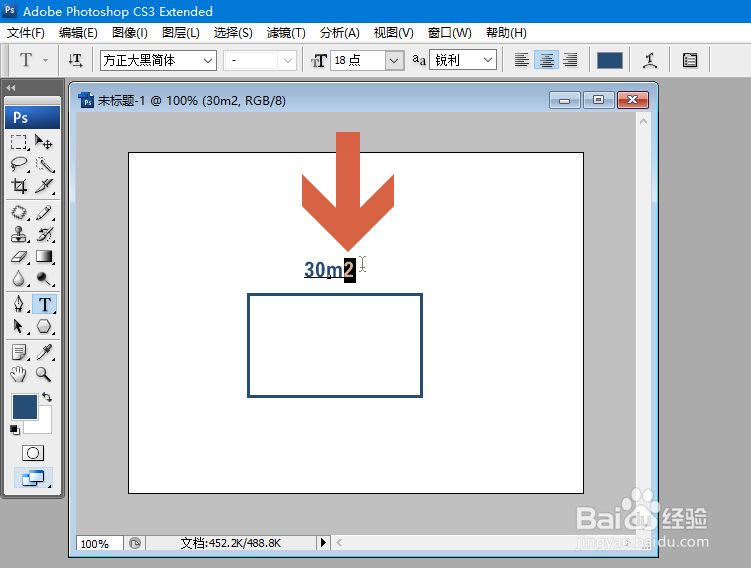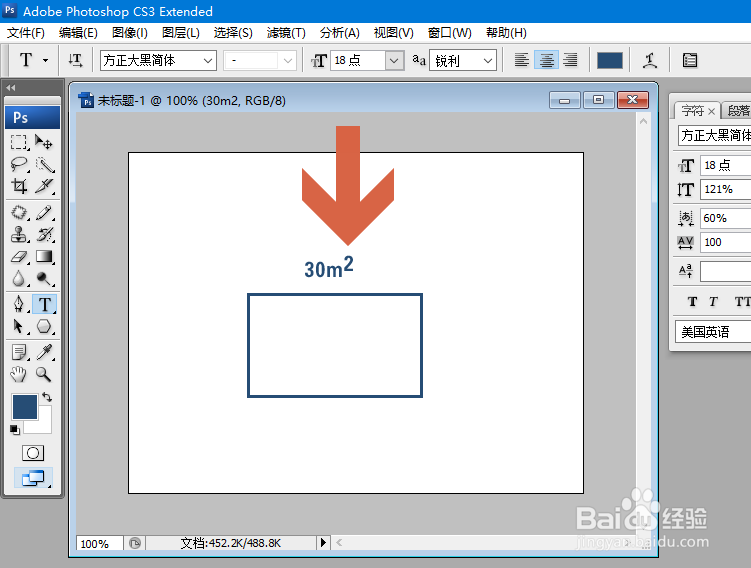Photoshop中怎么输入平方米符号
1、先点击选择工具面板中的文字工具。
2、在要输入字符的位置点击鼠标左键。
3、点击菜单栏下方的字号设置下拉框设置一个合适大小的字号。
4、输入需要的字符和一个m2。
5、选中输入的数字2。
6、点击菜单栏下方图示的字符段落面板按钮,打开字符设置面板。
7、在字符设置面板图示的【设置基线偏移】框中输入合适的数字,让数字2变成上标的样式,可在输入数字的同时观察数字2的位置,逐步调整。
8、调整好数字2的位置后,点击图示的确定按钮。
9、这样,平方米符号就输入完成了。
声明:本网站引用、摘录或转载内容仅供网站访问者交流或参考,不代表本站立场,如存在版权或非法内容,请联系站长删除,联系邮箱:site.kefu@qq.com。